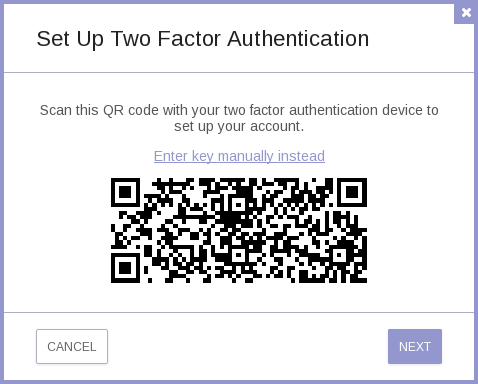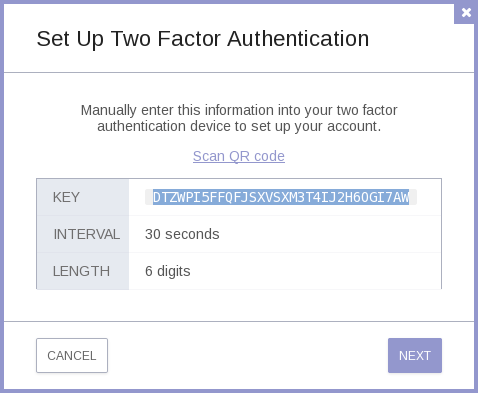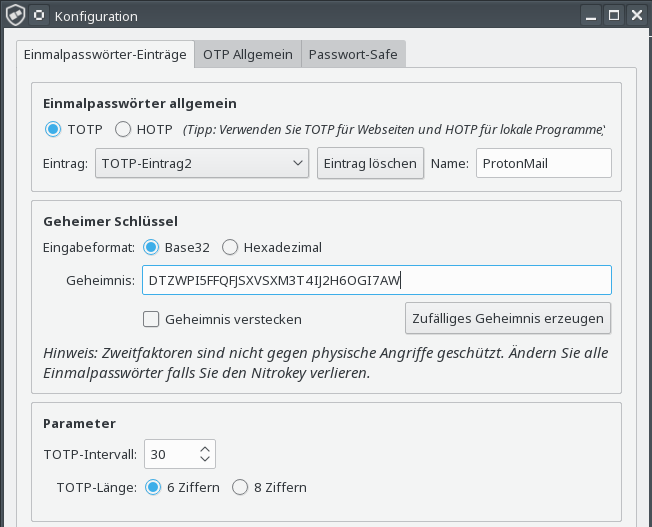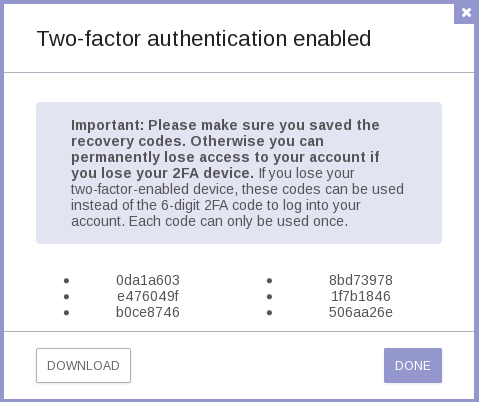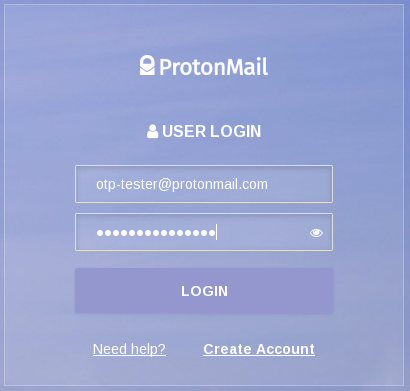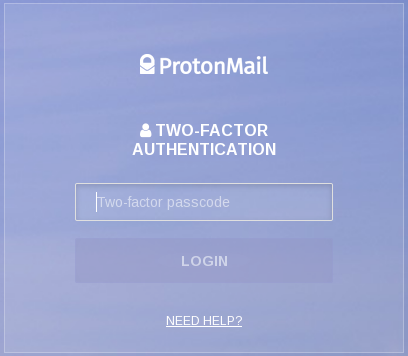Privacy-Handbuch
Die Einrichtung der 2-Faktor-Authentifizierung findet man bei ProtonMail in "Settings - Security".
Wenn man auf den Button zum Einrichten der 2FA klickt, werden die Parameter auf dem Server generiert und ein QR-Code mit den codierten Parametern angezeigt, den man mit einer Smartphone App wie FreeOTP scannen könnte, um die App zu konfigurieren. Konfiguration mit selbstgenerierten Parametern ist bei ProtonMail nicht möglich.
Für die Nitrokey App ist der QR-Code unbrauchbar. Man benötigt die Parameter als Text in kopierbarer Form. Dafür klickt man auf den Link "Enter key manually instead".Diese Parameter übernimmt man per Copy-&-Paste in die Nitrokey Konfiguration.
Auf dem Reiter "Einmalpasswörter" wählt man einen freien TOTP Slot und kopiert den Key in das Eingabefeld "Geheimnis". Als Eingabeformat ist bei ProtonMail "Base32" richtig. Ein paar Hinweise zur Interpretation der Werte bei anderen Providern:
- Beim Eingabeformat ist man auf Raten angewiesen. Wenn der Key nur Zeichen 1-9,A-F enthält, ist das Format "Hexadezimal". Wenn auch andere Buchstaben als A-F enthalten sind, ist das Format "Base32".
- Wenn die Parameter "Intervall" und "Länge" nicht angegeben werden, dann kann man von Google Authenticator kompatiblen Werten 60s für Intervall und 6 Ziffern für TOTP-Länge ausgehen.
- Wenn nicht angegeben ist, ob TOTP oder HOTP verwendet wird, kann man üblicherweise davon ausgehen, dass es sich im TOPT Einmalpasswörter handelt.
Login mit 2-Fakt-Auth. bei ProtonMail
Wenn man die 2-Fakt-Auth. bei ProtonMail eingerichtet hat, muss man sich beim Login auf der Webseite zuerst mit dem Usernamen und dem Passwort authentifizieren. Danach erscheint ein weiteres Login Fenster, wo man ein aktuelles TOTP-Passwort von der Nitrokey App eingeben muss, dass nicht älter als 30s sein darf.Lizenz: Public Domain